本帖最后由 lyn 于 2012-2-3 08:52 编辑
stitchmapsplus在google地图上截取方法,当然,也可以使用其他方法,使用stitchmapsplus截图的好处是,截取的图可以直接使用到相关的地图软件上(和电子海图),目前使用版本支持的格式有
Calibration format校正格式有
Ozi Explorer 2.2 (map)
Touratech QV 4 (cal)
GPS Tracker (geo)
Global Mapper 1.0 (gmw)
Fugawi (jpr)
World-file (jgw,bpw)
Mapinfo (tab)
其他格式可以使用global mapper和其他软件转换。
stitchmapsplus软件,
坐标转换:相关教程,可以到网上下载。
谷歌地图到网上下载
谷歌地图先运行,
stitchmapsplus软件解压,运行StitchMaps之后,使用stitchmapsplus截图和校正,会产生两个文件,一个使图像文件,另一个是载有地理信息的文本文件以 Ozi Explorer 的
.map格式为例,
有时此文件会没有名字 .map,把.map改名与图像文件名相同就可以了,扩展名不变,这样就可以使用相关的地图软件调用了,包括电子海图软件,AutoCoordinate是调整坐标用的,可以不使用,
黑边的原因可能是没有全屏造成的,还有截图分割太多会有变形现象,望大家注意,大家可以研究。
举例如下:顺序没有调整和加注,大家时,可以看到的
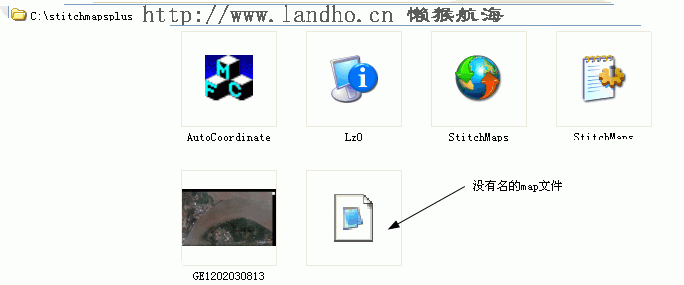
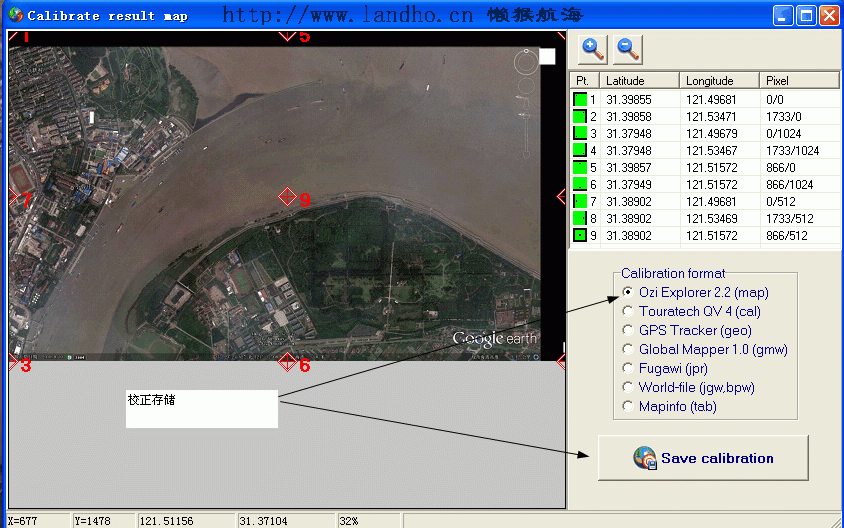
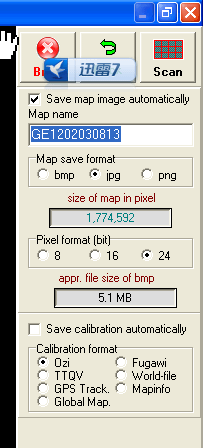
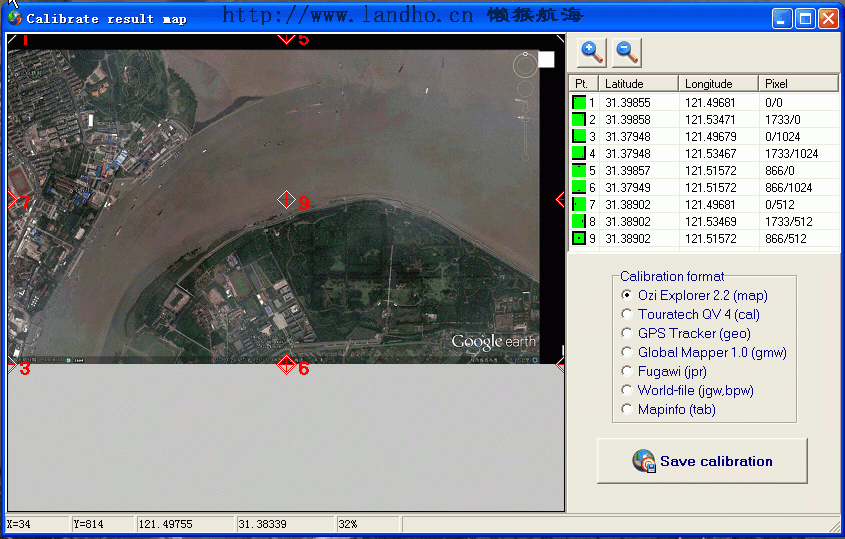
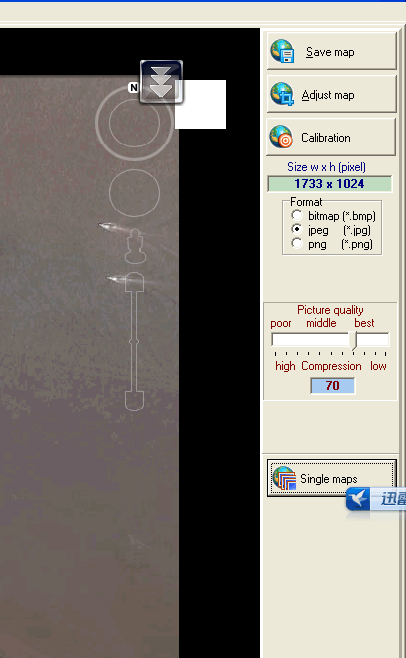
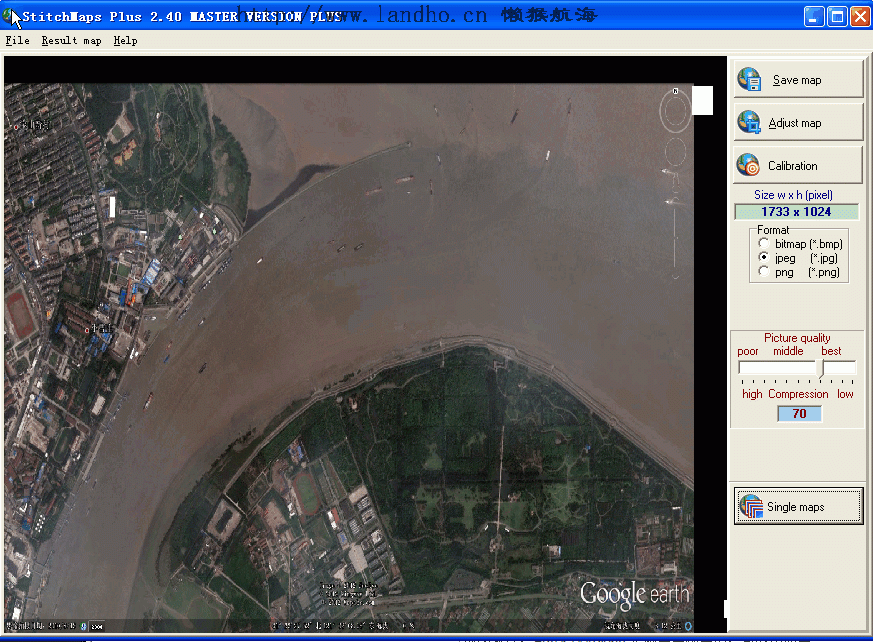
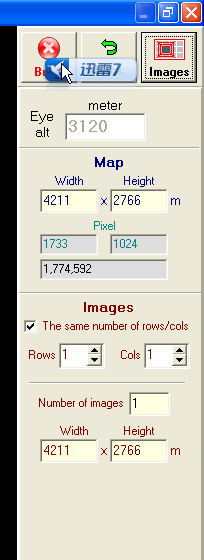
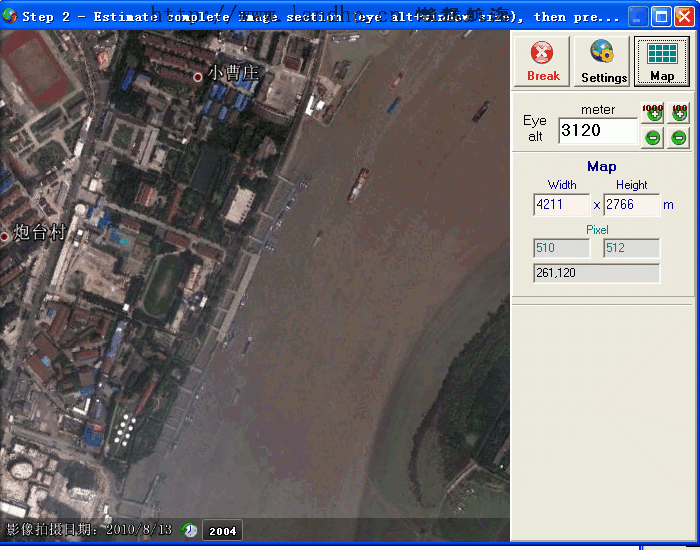
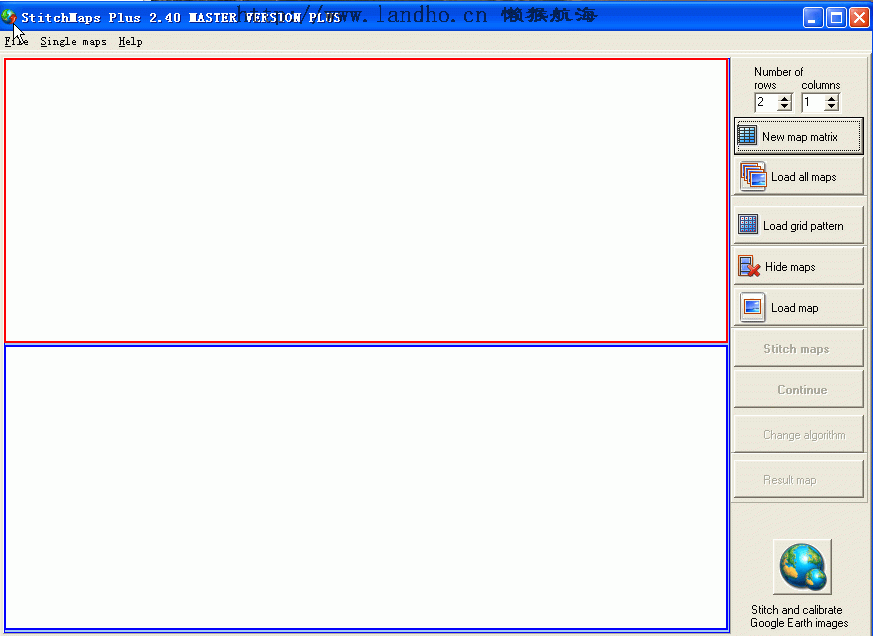

截图得到的文件,可以直接在Ozi Explorer 使用

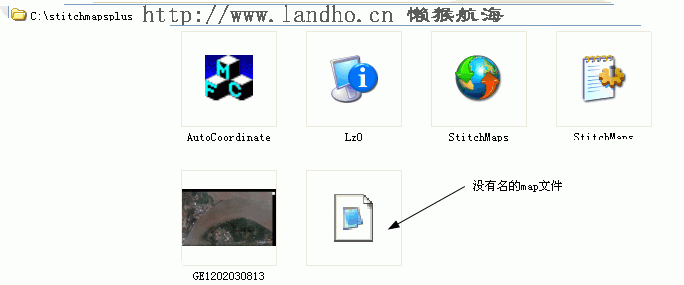
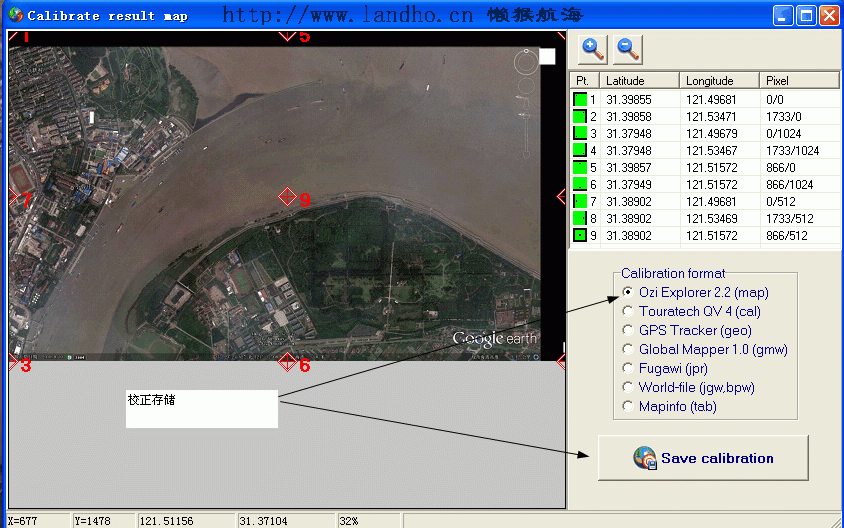
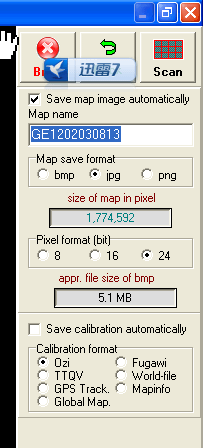
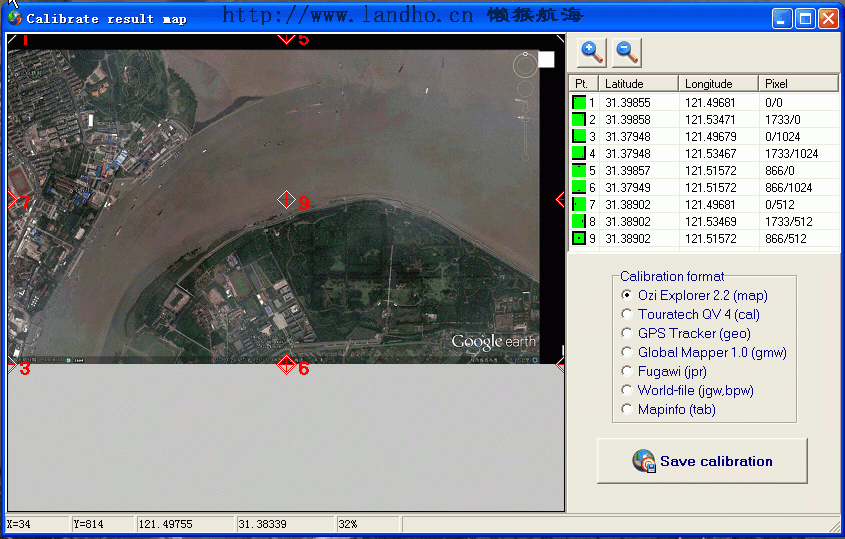
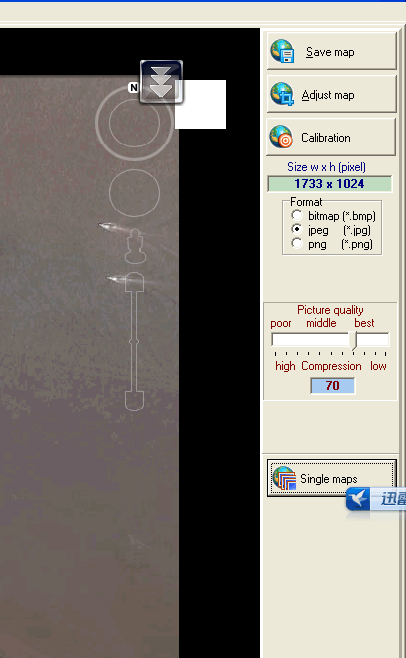
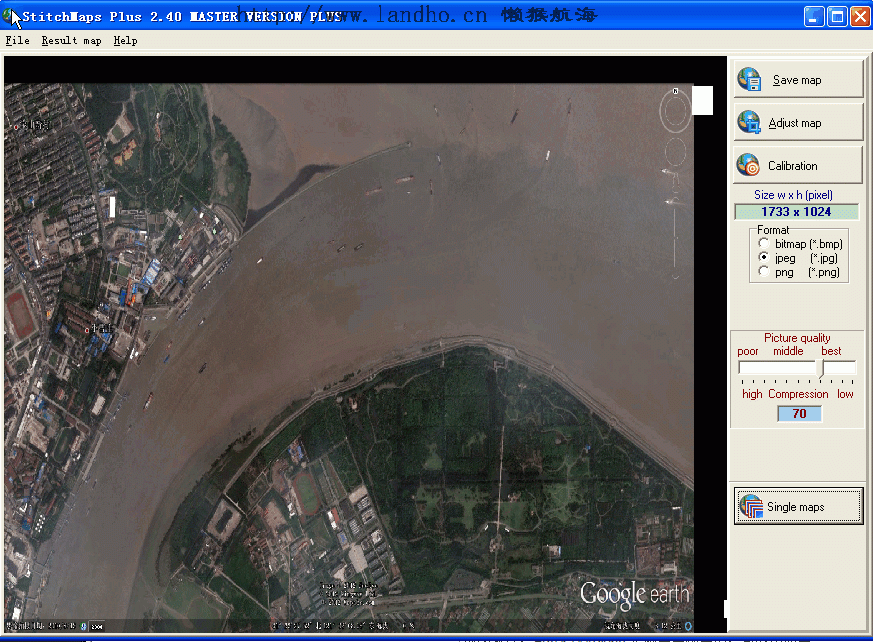
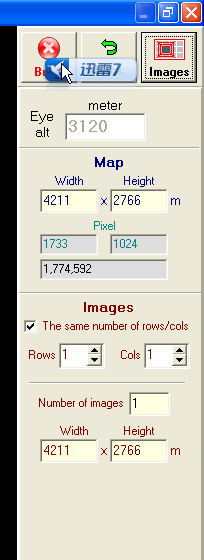
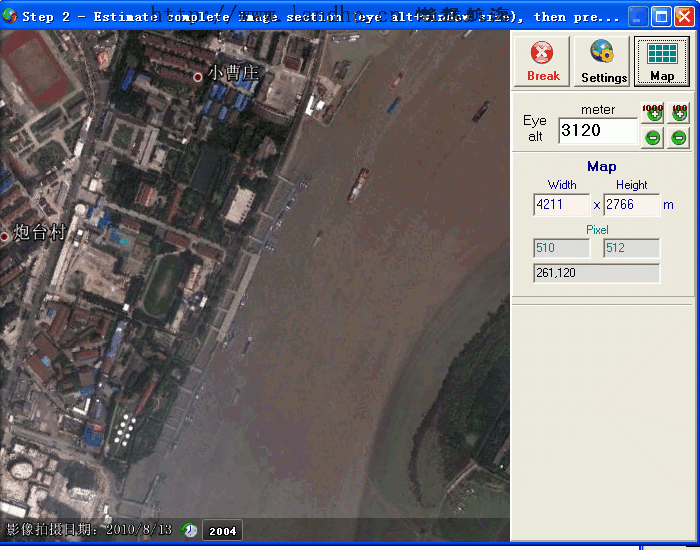
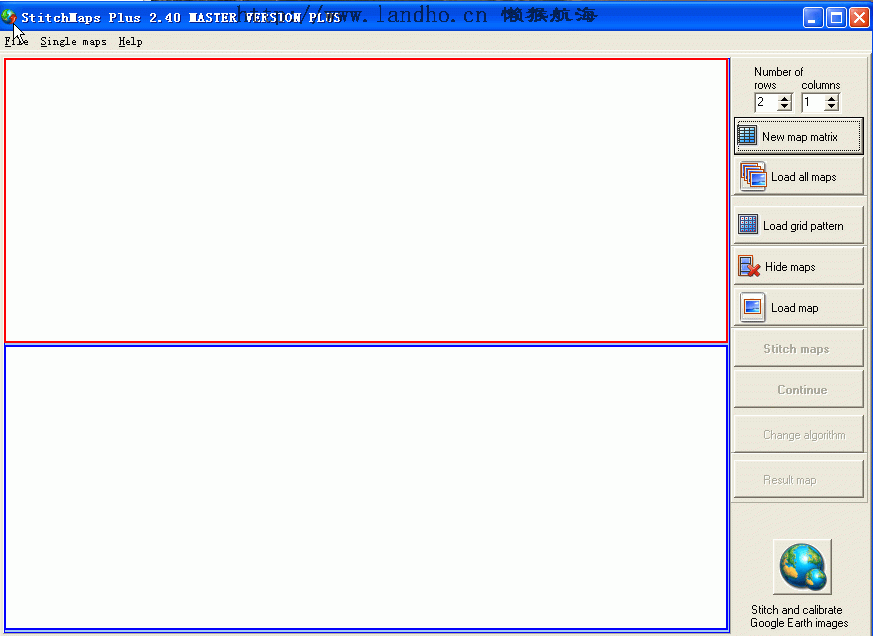


 stitchmapsplus.rar (606.57 KB)
stitchmapsplus.rar (606.57 KB)  AutoCoordinate.exe (172 KB)
AutoCoordinate.exe (172 KB)  GE1202030813.map (1.63 KB)
GE1202030813.map (1.63 KB)  |隐私政策|注册协议|注册协议|Landho 看海-懒猴航海-电子海图
( 津ICP备19004518号-1 )
|隐私政策|注册协议|注册协议|Landho 看海-懒猴航海-电子海图
( 津ICP备19004518号-1 )